WordPress ile Bir Test Nasıl Oluşturulur
Yayınlanan: 2014-08-29Web sitenizdeki kullanıcılarla etkileşim kurmak iyi bir fikir olduğu için kendi Quiz web sitelerinizi yapmak harika bir fikir değil mi?
'Quiz' adını her duyduğumuzda, gözlerimizin önünde test serisinin gerçekçi bir görüntüsünü veya bazı sıkıcı soruları fark ediyoruz. Ancak tüm sınavlar aynı değildir, bazı sınavlar çok ilginç ve eğlencelidir. Ayrıca web sitenize çok sayıda komik sınav yapabilir ve kullanıcı katılımını artırabilirsiniz.
İnsanlar bir test sitesi oluşturmanın çok zor bir iş olduğunu düşünüyor. Ama inan bana, WordPress ile çok daha kolay. Bu eğitim, kendi Quiz web sitenizi kolayca oluşturmanıza yardımcı olacaktır. WordPress ile birkaç dakika içinde güçlü ve etkileyici bir test oluşturabilirsiniz.
Hadi başlayalım ve WordPress ile bir Test oluşturalım
İlk gereksinim:
WordPress ile bir test yapmak için ilk gereksiniminiz, kesinlikle alan adınızla bir barındırma hesabına WordPress yüklemektir. Zaten sahip değilseniz, bir barındırma hesabında adım adım WordPress kurma kılavuzum.
BlueHost'u kullanmanızı şiddetle tavsiye ediyoruz çünkü Bluehost ayrıca resmi olarak önerilen bir WordPress barındırma sağlayıcısıdır. Diğer barındırma sağlayıcılarını da buradan kontrol edebilirsiniz.
İkinci Gereksinim:
WordPress'i kurduktan sonra, tamamen seçiminize bağlı olan güzel bir WordPress temasına (Ücretsiz veya premium) ihtiyacınız vardı.
WordPress'te kendi Test web sitelerinizi oluşturmak için en yeni yayınlanan WordPress Temamız “Bharat”a (profesyonel tema özelliklerine sahip ücretsiz bir tema) da göz atabilirsiniz.
Üçüncü Gereksinim:
WordPress ile bir sınav yapmak için üçüncü ve son gereksinim bir sınav eklentisidir. WordPress deposunda birçok iyi Quiz WordPress eklentisi vardır. Ayrıca, en iyi WordPress Test eklentilerinden bazılarını tek bir yerde bulabileceğiniz En İyi WordPress Test Eklentileri hakkında bir yazı yazdım.
Bu eğitimde, Quiz için Wp-Pro-Quiz Ücretsiz WordPress Eklentisini kullanacağız. Bu, sınav web siteniz için en iyi ücretsiz WordPress sınav eklentisidir.
işlemi başlatalım
Adım 1. Şimdi, Wp-Pro-Quiz Free WordPress Plugin for Quiz adlı sınav oluşturucu eklentisini kurmak ve etkinleştirmek için adım atıyoruz. Ücretsiz bir WordPress eklentisidir, böylece WordPress deposundan indirebilir veya doğrudan kontrol panelinden yükleyebilirsiniz.
Adım 2. Başarılı aktivasyondan sonra, WordPress kontrol panelinizde WP-pro-quiz menü seçeneğini bulacaksınız. Burada WP-pro-quiz, global ayarlar ve destek gibi seçenekleri bulacaksınız.
Global ayarlarda, liderlik zaman biçimini ayarlayabilecek ve ayrıca sınav kategorilerini ve şablonlarını yönetebileceksiniz.
Adım 3. WP-pro-quiz seçeneğiyle devam edin, burada iki seçenek bulacaksınız, biri test eklemek için, diğeri bir testi içe aktarmak için.
O halde “Bir test ekleme” ile başlayalım.
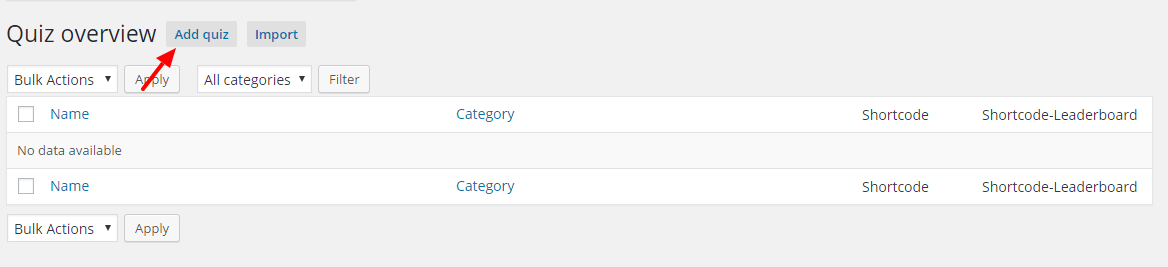
Burada sınavınız için birçok seçenek bulacaksınız. Bir sınav başlığı ve kategorisi belirledikten sonra “seçenekler” sekmesini göreceksiniz. Burada, sınav başlığını kullanıcılara gizleme veya gösterme, 'Sınav Düğmesini Yeniden Başlat'ı gizleme veya gösterme, soruları/cevapları rastgele görüntüleme gibi sınavınızın ana ayarlarını özelleştirebilirsiniz.
İstatistikleri gösterebilir, sorular için zaman sınırını ayarlayabilir ve ayrıca kullanıcı için testi sınırlayabilirsiniz, yani bir kullanıcı testi bir kez tamamlayabilirse, o test o kullanıcı için engellenir.
Sınavı sayfa yüklendikten sonra otomatik olarak başlatabilir ve sınavı yalnızca kayıtlı kullanıcıların başlatmasına izin verme seçeneğini etkinleştirebilirsiniz.
1.) Ana sınav seçeneklerini ayarladıktan sonra “Sorular – Seçenekler” sekmesini bulacaksınız. Burada puanları gösterip göstermemek, doğru-yanlış mesajını gizlemek ve doğru-yanlış olarak vurgulanan rengi gizlemek/göstermek gibi soru ile ilgili seçenekleri belirleyebilirsiniz.

Kullanıcıları her soruyu yanıtlamaya zorlayabilirsiniz.
2.) Bu Sonuç- Seçenekler sekmesinde, kullanıcının sonucunu görüntülemek için birçok seçenek bulacaksınız. Ortalama puanları gösterebilir ve sınavı bitirmek için sınav süresini gizleyebilir/gösterebilirsiniz.
3.) Bu sekmede, sınav görüntüleme modunuzu seçebilirsiniz. 4 seçeneğin var
- Normal : Tüm soruları sırayla görüntüler, sınavın sonunda “doğru” veya “yanlış” görüntülenecektir.
- Normal + Geri Düğmesi : Bir soruda geri düğmesinin kullanılmasına izin verir.
- Kontrol et -> devam et : Her sorudan sonra “doğru mu yanlış mı” gösterilir.
- Alttaki sorular : Bu seçenek aktif ise tüm cevaplar alt alta gelir yani tüm sorular tek sayfadadır.
4.) Bu adım isteğe bağlıdır. Burada, kullanıcıların sonuçları herkese açık bir listeye girmesine ve sonucu bu şekilde paylaşmasına olanak tanıyan lider tablosunu etkinleştirebilirsiniz.
5.) Örneğin, kullanıcıların adını veya e-posta adresini veya diğer bilgilerini istemek için özel alanları etkinleştirebilir ve oluşturabilirsiniz.
6.) Bu seçenekte yönetici e-posta ayarını etkinleştirebilirsiniz. Bir kullanıcı bu testi tamamlarsa Yönetici bilgilendirilecektir.
7.) Kullanıcı e-posta bildirimlerinin etkinleştirilmesinden sonra, test sonucunun bulunduğu bir e-posta kullanıcıya gönderilir.
8.) Sınav açıklaması zorunlu bir alandır, buraya sınav başlamadan önce gösterilecek bir sınav açıklaması yazmalısınız.
9.) Sonuç metni isteğe bağlıdır, ancak bu seçeneği kullanıcılarınıza bir şeyler söylemek için yaratıcı bir şekilde kullanabilirsiniz. Burada özel alanın değişkenini de kullanabilirsiniz. Bu metin, sınavın sonunda (sonuçlarda) gösterilecektir.
10.) Ayarlarınızı kaydedin ve geri dokunun çünkü burada neredeyse %50 işinizi yaptınız.
Adım 4. Tüm bu ayarları kaydettikten sonra şimdi tekrar WP-pro-quiz seçeneğine gidin. Bu sefer daha önce oluşturduğunuz testinizi burada bulacaksınız. Sınavınızın üzerine gelin, “Sorular” bağlantısını gösterecek, sadece üzerine tıklayın.

“ Soru Ekle ” butonuna tıklayın ve soru eklemeye başlayın.
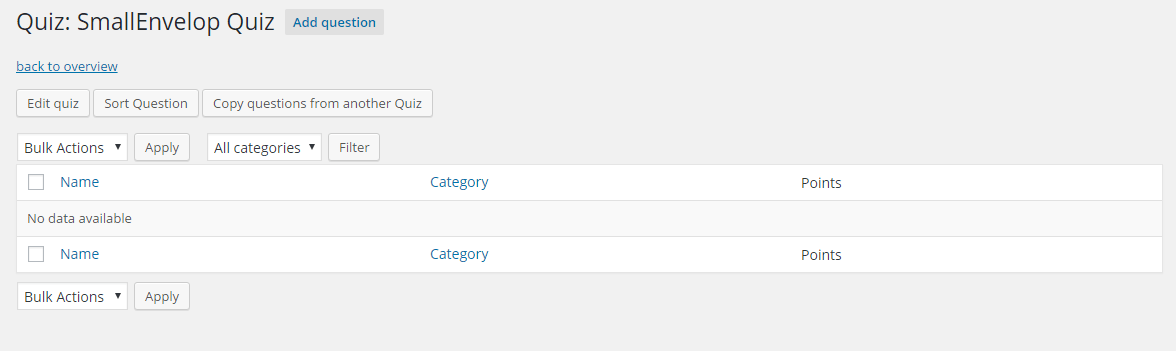
Adım 5. Bu adımda, bir soru hakkında bazı seçenekler ayarlayacağız.
1.) Genel bakış için kullanılan bir başlık ekleyin, sınavda görünmez. Başlık alanını boş bırakırsanız, otomatik olarak bir başlık oluşturulur.
2.) Bir soru için puan ekleyin. Her cevap için farklı puan seçeneğini işaretleyebilirsiniz.
3.) Buraya bir kategori ekleyebilirsiniz.
4.) Sorunuzu buraya ekleyin.
5.) Buraya, doğru cevaplandığında görülebilecek doğru bir mesaj ekleyin.
6.) Yanlış cevaplandığında görülebilecek yanlış bir mesaj ekleyin.
7.) Buraya çözüm ipuçlarını girebilirsiniz.
8.) Cevap türünü Tek seçenekli, çoktan seçmeli veya serbest seçmeli olarak seçebilirsiniz.
9.) Cevap seçeneklerinizi ekleyin ve doğru olanı işaretleyin.
Çalışmayı kaydedin. Tüm sorularınız için bu işlemi tekrarlamanız gerekmektedir.
Adım 6. Son adımdasınız, Sadece WP-pro-quiz seçeneğine gidin, testinize gidin ve kısa kodu kopyalayın.
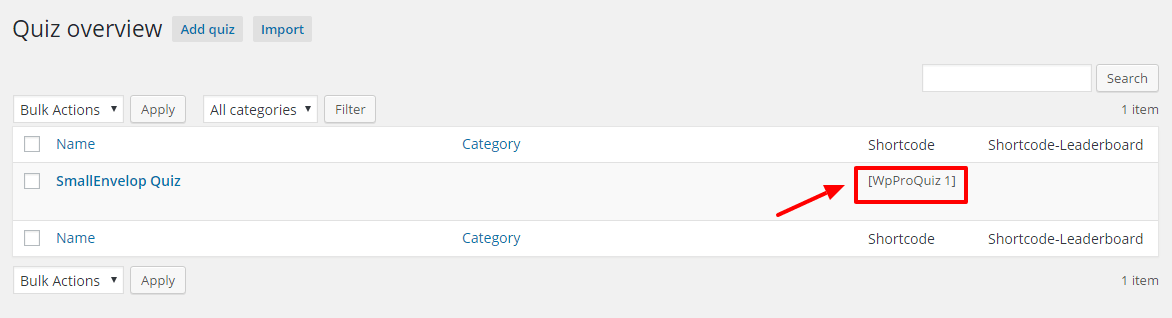
Adım 7. Bu kısa kodu, testinizi göstermek istediğiniz sayfaya yapıştırın.
Şerefe!!! Yaptın
Yorum bölümünde harika yanıtınızı duymak isterim. Size yardımcı olabileceğim herhangi bir yol varsa lütfen bana bildirin.
